Tudo o que você precisa saber sobre os formatos de arquivo AVCHD e MP4
"Recentemente ganhei uma nova câmera Sony, ela é capaz de gravar AVCHD e MP4, vou usar um editor de vídeo para lidar com o vídeo, então devo usar AVCHD ou MP4?" Muitos de vocês estão enfrentando o mesmo problema ao selecionar a saída para uma câmera digital da Canon, Sony, Panasonic, JVC, etc .
Quais são as diferenças entre os formatos AVCHD e MP4? Qual é a melhor opção para gravação e reprodução de vídeo? Este artigo responderá a essas perguntas e informará como converter AVCHD para MP4 rapidamente.
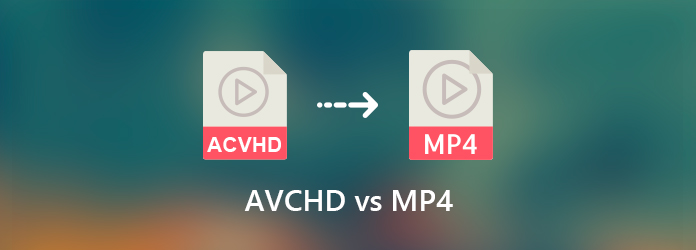
Parte 1: O que é AVCHD?
AVCHD, sigla para Advanced Video Codec High Definition, é o formato de vídeo para câmera de vídeo de alta definição desenvolvido em 2006 pela Panasonic e Sony. O AVCHD pode compactar grandes arquivos de vídeo em HD e salvá-los em cartões de memória SD. O sucessor AVCHD 2.0 foi lançado em 2011.
Parte 2: AVCHD vs MP4
Para ajudar você a entender o AVCHD claramente, comparamos o AVCHD com o formato de vídeo MP4 mais amplamente usado abaixo.
1. Codecs de vídeo e áudio. O AVCHD usa MPEG-4 AVC / H.264 para codec de vídeo e codec de áudio Dolby Digital AC-3. O MP4 usa o mesmo codec de vídeo com AVCHD, mas o MPEG-4 AAC LC para codec de áudio.
2. Qualidade de vídeo. O formato AVCHD grava vídeo em uma variedade de resoluções, incluindo 1080p, 1080i e 270p. O formato MP4 pode armazenar vídeo com resolução de até 1080p a 60fps. Assim, MP4 fica aquém da qualidade do vídeo.
3. Tamanho do arquivo. Devido à alta qualidade, os arquivos AVCHD têm um tamanho de arquivo maior que o MP4. Por exemplo, um vídeo de 30 minutos com 1080p ocupa pelo menos 300 MB, enquanto um arquivo MP4 na mesma situação ocupa apenas 100 MB.
4. Compatibilidade. O AVCHD foi projetado para discos Blu-ray e usado para cartões SD e SDHC. O MP4 é compatível com um grande número de dispositivos digitais, players de mídia e sites.
| AVCHD | MP4 | |
|---|---|---|
| Prós | Alta qualidade de vídeo Boa qualidade de áudio Compatível com disco Blu-ray |
Disponível para dispositivos portáteis Compatível com uma ampla gama de media player Tamanho de arquivo pequeno |
| Desvantagens | Tamanho de arquivo grande Não é possível reproduzir em dispositivos portáteis |
Contém apenas 2 canais de áudio A qualidade do vídeo não é tão boa |
Parte 3: Reproduzir AVCHD sem perder qualidade
O AVCHD é ótimo para gravar imagens da câmera, mas pode ser um desafio para a reprodução no computador. O Windows Media Player e o QuickTime não podem reproduzir arquivos AVCHD. Como resultado, você precisa de um reprodutor AVCHD de terceiros, como Jogador de Blu-ray Tipard.
1. Reproduza uma ampla variedade de arquivos de vídeo, como AVCHD, MP4, etc.
2. Suporte a reprodução de vídeo 4K UHD e 1080p HD.
3. Controle a reprodução com teclas de atalho e botões na tela.
4. Ofereça amplas opções personalizadas para usuários avançados.
5. Mantenha a qualidade de vídeo e áudio original.
Em uma palavra, é a maneira mais fácil de abrir o AVCHD no Windows 10/8/7 sem conversão de formato.
Como jogar AVCHD no computador
Instale o AVCHD player
Inicie o melhor AVCHD player depois de instalá-lo no seu computador. Clique no Abrir Arquivo e adicione o arquivo AVCHD. Como alternativa, arraste e solte o arquivo de vídeo na interface principal para importá-lo.

Jogue AVHCD sem converter para MP4
Agora, você pode controlar a reprodução com os botões na parte inferior, como pausa e Play. O Volume A opção permite ajustar o volume e você pode tirar uma foto instantânea durante a reprodução com o ícone da câmera. Além disso, permite controlar a reprodução com teclas de atalho.
Personalizar a reprodução
Se você deseja fazer algumas alterações na reprodução, como tamanho da tela, proporção, idioma, faixa de áudio, legenda e muito mais, basta clicar no botão relevante na barra de menus superior.

Parte 4: Melhor maneira de converter AVCHD para MP4
Como mencionado anteriormente, o AVCHD pode produzir melhor qualidade de vídeo e áudio que o MP4. Portanto, é recomendável usar o AVCHD para gravar vídeo com câmeras digitais. O problema é que os arquivos AVCHD não podem ser reproduzidos no iPhone, Android ou outros dispositivos portáteis. É por isso que você precisa Tipard Video Converter Ultimate, convertendo AVCHD para MP4.
1. Converta um formato de vídeo para outro com um único clique.
2. Suporta quase todos os formatos de vídeo, incluindo AVCHD e MP4.
3. Melhore a qualidade de vídeo e áudio automaticamente durante a conversão.
4. Transcodifique os arquivos de vídeo AVCHD para reproduzir no iPhone e Android.
5. Processe em lote vários arquivos AVCHD ao mesmo tempo.
Resumidamente, é a melhor opção para converter AVCHD para MP4 no Windows e Mac OS X.
Como converter AVCHD para MP4 no PC
Importar arquivos AVCHD
Não importa se você é mediano ou é especialista em tecnologia, instale o melhor conversor AVCHD para MP4 no seu PC. Existe outra versão para Mac. Inicie o software e clique em Adicionar arquivos menu para importar os arquivos AVCHD do seu disco rígido.

Definir MP4 como formato de saída
Expanda a opção de formato no primeiro título para abrir a caixa de diálogo pop-up. Vou ao Vídeo guia, selecione MP4 do lado esquerdo e escolha sua qualidade de vídeo favorita. Para reproduzir o vídeo no dispositivo iPhone ou Android, vá para o dispositivo guia e selecione o modelo do dispositivo. Se você deseja personalizar as opções, pressione o Acessorios ícone. Defina outros títulos com o mesmo procedimento.

Converter AVCHD para MP4
Vá para a área inferior e clique no botão Pasta ícone para definir um diretório específico no campo Salvar em. Por fim, clique no botão Converter tudo para iniciar a conversão de AVCHD para MP4 imediatamente. Leva apenas alguns minutos para lidar com dezenas de vídeos AVCHD.

Conclusão
Este artigo discutiu um importante formato de vídeo, AVCHD e comparado com o MP4. Como formato de arquivo de vídeo para filmadoras e câmeras digitais, o AVCHD permite que você desfrute de vídeos de alta qualidade. No entanto, não é a melhor opção para reproduzir e editar vídeos. Os dispositivos portáteis e a maioria dos players de mídia não são compatíveis com AVCHD. O Tipard Blu-ray Player é a melhor opção para reproduzir AVCHD sem conversão. Tipard Video Converter Ultimate pode ajudá-lo a converter AVCHD para MP4. Mais perguntas? Por favor nos informe.







